wordpressのデフォルト言語を変更する方法 (change the default language in wordpress)
wordpressは、翻訳が可能であれば、ユーザーが希望する言語でブログやコンテンツを管理することができます。このWikihowでは、ダッシュボードとftpを使ってwordpressのデフォルト言語を変更する方法をお教えします。正確な手順は、インストールしたwordpressのバージョンによって異なりますが、最も簡単なのはwordpressの最新バージョン(5)です...
方法1 方法1/3:wordpressのダッシュボードで言語を変更する。
- 1WordPressのブログにログインする。WordPressのブログをお持ちでない方は、www://wordpress.comにアクセスし、「Get Started」ボタンをクリックすると、お名前などの個人情報や必要な支払い情報(無料版からWordPressアカウントをアップグレードする場合)などの登録手続きを行うことができます。のアカウントは無料版から)。WordPressバージョン4.1より、この機能はダッシュボード上で利用できるようになり、プラグインをインストールする必要はありません。ただし、メニューやウィジェットなど、WordPressが使用する言語の変更のみで、コンテンツの変更はできません。
- 2 「設定」をクリックすると、ウェブブラウザの左側にあるパネルに表示されます。
- 設定」メニューから下に展開されます。
- 4.WordPressに設定したい言語を「言語」の下にあるボックスでクリックします。
- 5 クリックして言語を選択し、[変更を適用]をクリックします。ポップアップウィンドウでは、左側の「地域」の項目から、右側に表示される言語を絞り込んで選択することができます。また、検索バーを使って、任意の言語を検索することも可能です。
- 6 「設定を保存」をクリックします。このページを離れる前に、「サイトプロフィール」の隣にあるこのボタンをクリックしてください。そうしないと、変更を保存することができません。ダッシュボードの言語を変更したい場合は、「You can also change...」の見出しの下にある「Language」のテキストをクリックします。言語」の見出しの下にあるボックスをクリックし、以下の手順を繰り返してサイトの言語を変更します。WordPressにwp管理画面の変更と表示を試みさせたい場合は、必ずスイッチをクリックして有効にしてください。変更した内容はすぐに保存され、ダッシュボードに新しい言語選択が反映されます。
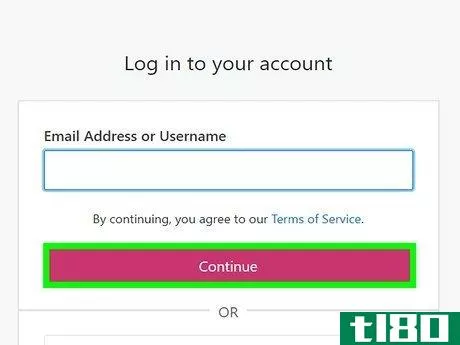
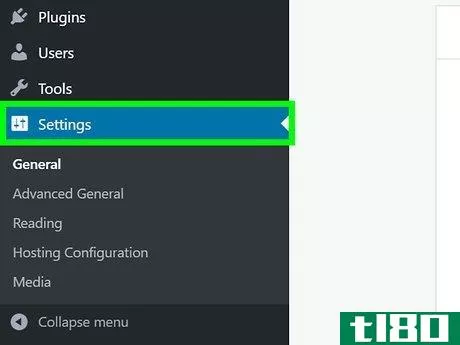
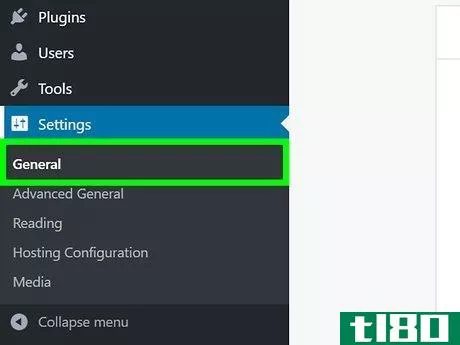
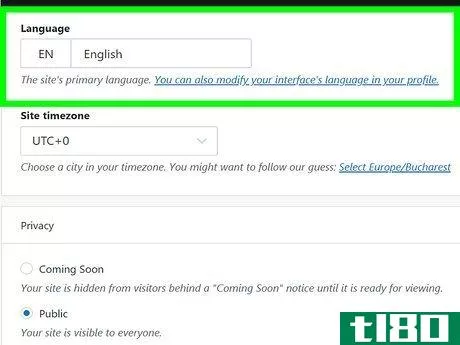
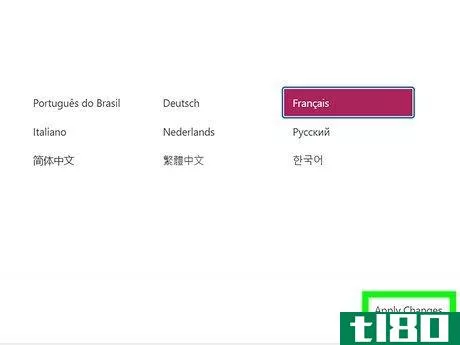
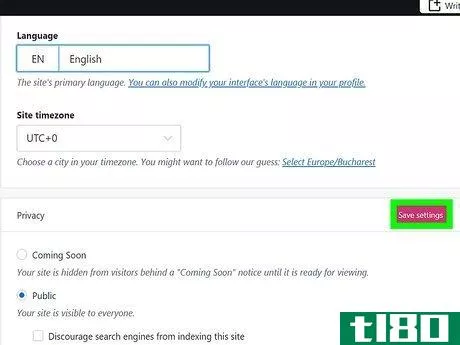
方法2 方法2/3:wordpress4または5でデフォルトの言語を手動で変更する。
- 1 WordPress の言語ファイルをダウンロードします。 WordPress は複数の言語に翻訳されており、各翻訳版には国コードと言語コードを含む拡張子 ".mo" で終わるファイルが存在します。ISO-3166の国番号とISO-639の言語コードはこちらで確認できます。WordPressバージョン4以上の場合、こちらの方法をご利用ください。2014年9月4日以降にWordPressでウェブサイトを更新した場合、WordPressバージョン4以上が動作しています。それ以前のバージョンのWordPressでは、別の、少し複雑な方法が必要です。いつ更新されたか覚えていない場合は、(あなたのサイト名).com/readme.htmlにアクセスし、ページの上部付近にあるWordPressのバージョン番号を探します。FTPクライアントの使用に抵抗がある場合は、WordPressのダッシュボードを使用してウェブサイトの言語を変更することができます。
- 2 ウェブサイトのディレクトリにある /languages フォルダを探すか、作成します。WordPressのウェブサーバー上の/wp contentディレクトリに移動します。まだない場合は、/languagesというフォルダを作成します。
- 3 ファイルを /languages フォルダにアップロードします。ファイルをアップロードします。使用したい言語に対応したmoファイルを/languagesフォルダに配置します。サーバーにファイルをアップロードしたことがない場合は、FTPクライアントまたはホスティングサービスが提供するファイル管理システムを使用する必要があります。 WordPressでは、Windows版FileZilla、Mac版CyberDuckの使用を推奨しています。
- 4管理者設定で言語を変更する。管理者としてサイトにログインする。設定> 一般> 言語をクリックします。選択した言語に対応する言語オプションを選択します。moファイルがアップロードされたところで、[変更を適用]と[設定を保存]をクリックします。選択した言語は、サイトのデフォルト言語となるはずです。
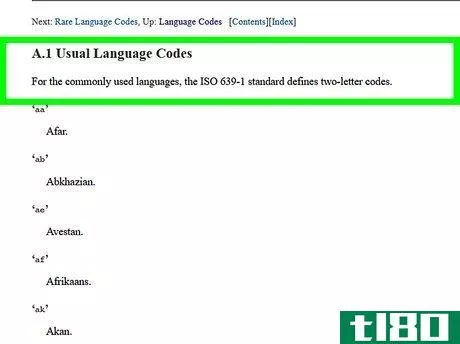
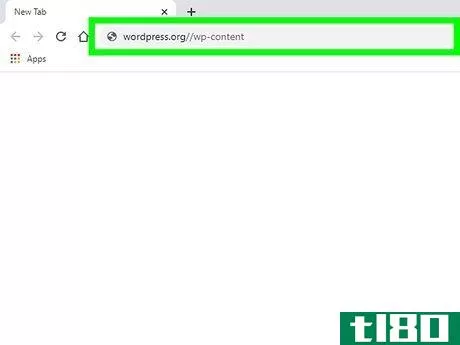

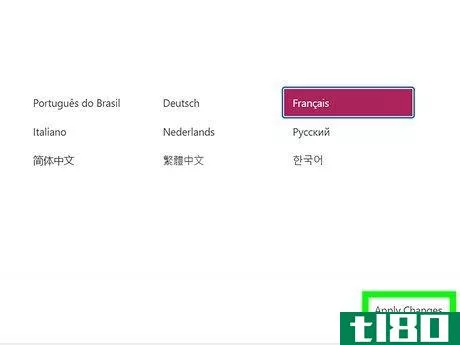
方法3 方法3/3:wordpress3.9.2以前のデフォルト言語を変更する。
- 1 言語ファイルをダウンロードする。必要な言語ファイルは、WordPressの言語ページから取得することができます。最初の2文字(フランス語の "fr")は、ISO-639言語コードを意味します。次にISO-3166の国番号(この例ではFrance)が来る。そのため、French.moのファイルはfr_fr.moという名前になります。
- 2 言語ファイルをWordPressのインストール先にコピーします。正しい/moファイルをコンピューターにダウンロードしたら、それをサーバーの「wp content/languages」ディレクトリにコピーしてください。英語でWordPressをインストールする場合、「languages」ディレクトリを作成する必要があるかもしれません。
- 3 wp config.phpファイルを修正する。 WordPressをインストールしたルートディレクトリに「wp config」というファイルがあります。 php」です。このファイルには、すべての設定が含まれており、データベースへの接続を可能にし、その他多くの項目を管理します。ファイルをダウンロードし、テキストエディタアプリケーションで開いてください。
- 4 言語行を編集する。wp configuration'. php' ファイルに、次の行があります。 define ('WPLANG',); これは、先ほどサーバーにコピーしたファイルを使うために変更する必要があります。上のフランス語の例を使うなら、次のように編集できます: define ('WPLANG', 'fr_fr').
- 5 ウェブブラウザを使って、管理者用ダッシュボードにアクセスします。これで、ブログが希望の言語で表示されるはずです。
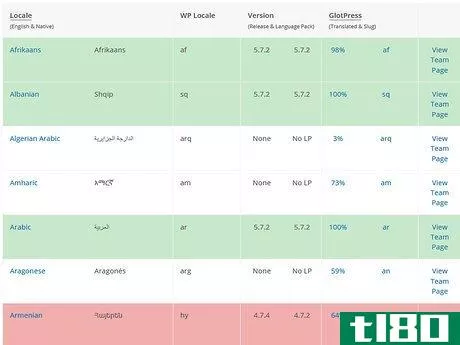
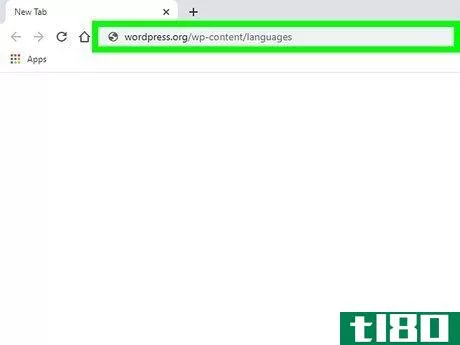
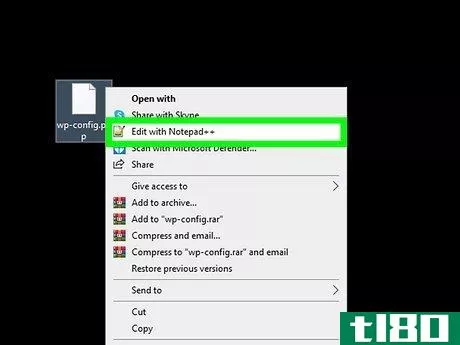
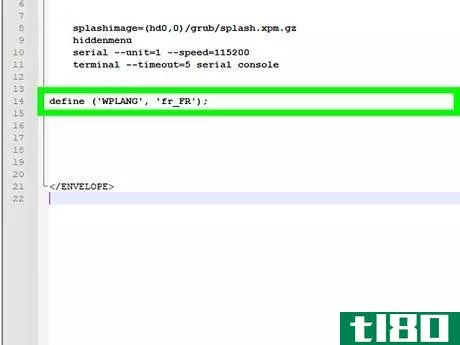
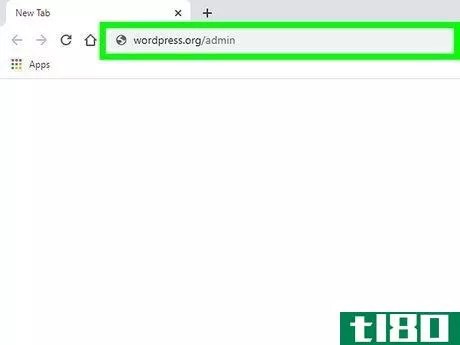
- 2022-03-13 19:02 に公開
- 閲覧 ( 8 )
- 分類:IT